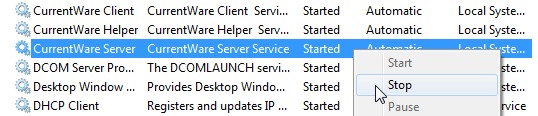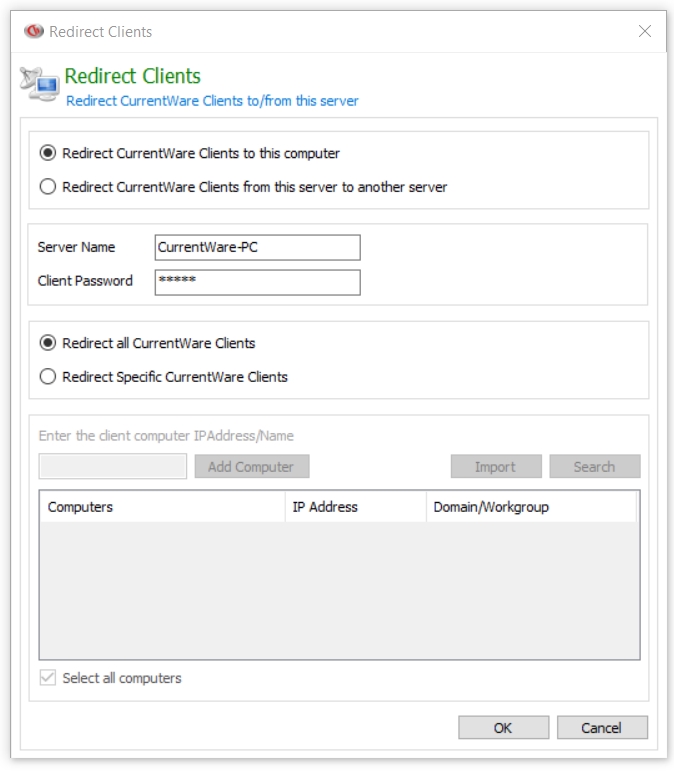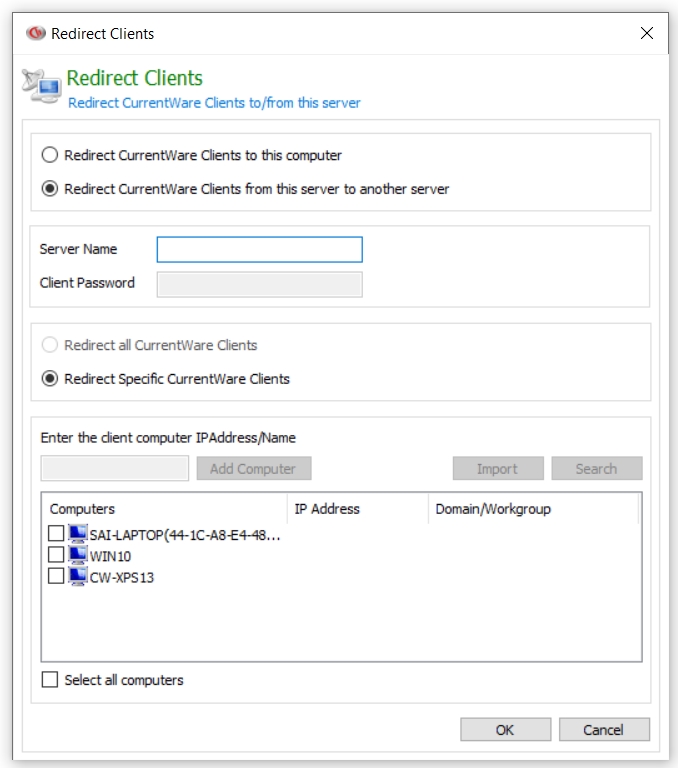CurrentWare Sunucunuzu Başka Bir Bilgisayara Taşıma
|
# 1 Mevcut cwServer Veritabanınızı yedekleyin
Sunucunuzu taşımadan önce mevcut CurrentWare veritabanınızı yedekleyin:
C:\Program Files(x86)\CurrentWare\cwServer\CWNPFB.cwd
# 2 cwClient şifrelerinizi değiştirin (isteğe bağlı)
Sunucunuzu taşımadan önce doğru CurrentWare Client şifrenizin olması çok önemlidir. Doğru parolaya sahip olmak, müşteri yönlendirmesi sırasında birçok yapılandırma sorununu önler ve size çok fazla zaman kazandırır. Bu nedenle, müşteri şifresini cwConsole'dan değiştirmeniz önerilir (yeni şifreyi değiştirmek için eski şifreniz gerekmez). Bu şekilde, yeniden yönlendirme sırasında doğru cwClient şifresine sahip olacaksınız. Bu sayfada CurrentWare İstemci Parolanızı nasıl değiştireceğinizi öğrenin
# 3 Yeni bilgisayara cwServer'ı yükleyin
Yeni makineye yeni bir Sunucu ve Konsol kurulumu gerçekleştirmenin zamanı geldi.
En güncel CurrentWare kurulum dosyasını bu linkten indirin
Yüklemeye devam etmek için yeni sunucudaki CurrentWare.exe kurulum dosyasını çalıştırın
# 4 cwServer Veritabanını Taşıma
Kurulum tamamlandığında, mevcut veritabanını eski bilgisayardan yeni bilgisayara kopyalayın. Veritabanı dosyasının üzerine yazmadan önce CurrentWare Sunucusu hizmetini durdurmanız gerekir. Başlat menüsü> çalıştır> services.msc> 'ye gidin ve CurrentWare Sunucusunu durdurun.
CWNPFB.CWD dosyasını C:\Program Files (x86)\CurrentWare\cwServer\ klasörüne yerleştirin. Veritabanları yerleştirildikten sonra CurrentWare Server hizmetini başlatın. Yeni cwServer ve konsolunuz şimdi hazır.
Sürüm Uyuşmazlığı: CurrentWare Server hizmeti başlamazsa, bunun sürüm çatışmasından kaynaklanma ihtimali vardır. CurrentWare veritabanınız cwServer'dan daha eski. Bu sayfada CurrentWare veritabanınızı nasıl yükselteceğinizi öğrenin
# 5 cwClients'ı yeni cwServer'a yönlendir
CwClients'ı yeni cwServer'a yönlendirmenin üç yöntemi vardır.
Yöntem 1 - istemcileri CurrentWare konsolundan yönlendirin.
Yöntem 2 - istemcileri bir sunucudan diğerine yönlendir
Yöntem 3 - cwClients Gönderen
İstemcileriniz konsola önceki adımlarda yönlendirildikten sonra bile bağlanmıyorsa, sunucuya manuel olarak bağlanmayı deneyebilirsiniz.
Yöntem 4 - bir komut satırı çalıştırın
CurrentWare İstemcisini başka bir CurrentWare Sunucusuna bağlanacak şekilde yeniden yapılandırmanıza izin veren komut satırı budur. Komut satırı bir toplu iş dosyasına dönüştürülebilir. Uzaktan kumanda aletlerinden çalıştırılabilir. Grup politikanız için bir oturum açma komut dosyasında yapılabilir.
Değiştir Admin (Yönetici varsayılan parola) ekleyin CurrentWare İstemci şifre ile yeni CurrentWare Sunucu IP adresi veya bilgisayar adı ile 192.168.1.11 değiştirin ..
Ek Yardım
|
CurrentWare'i Ücretsiz Deneyin